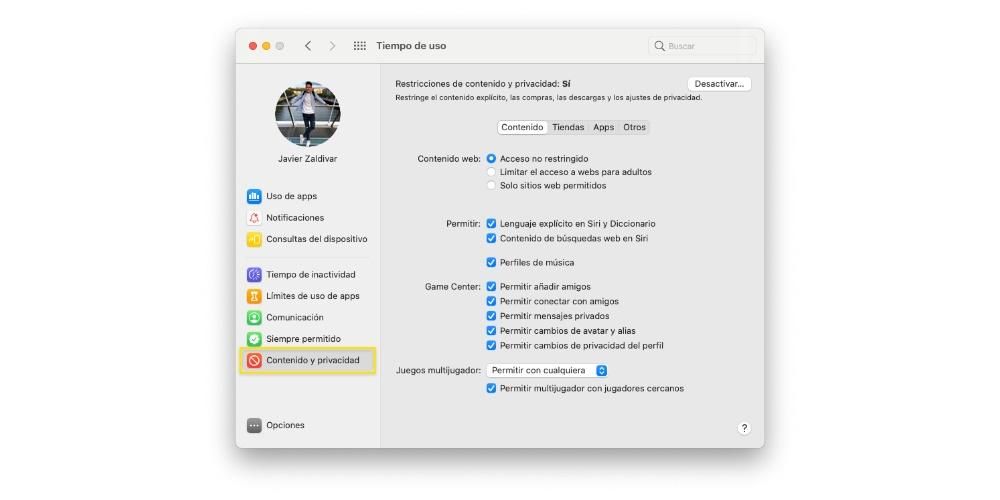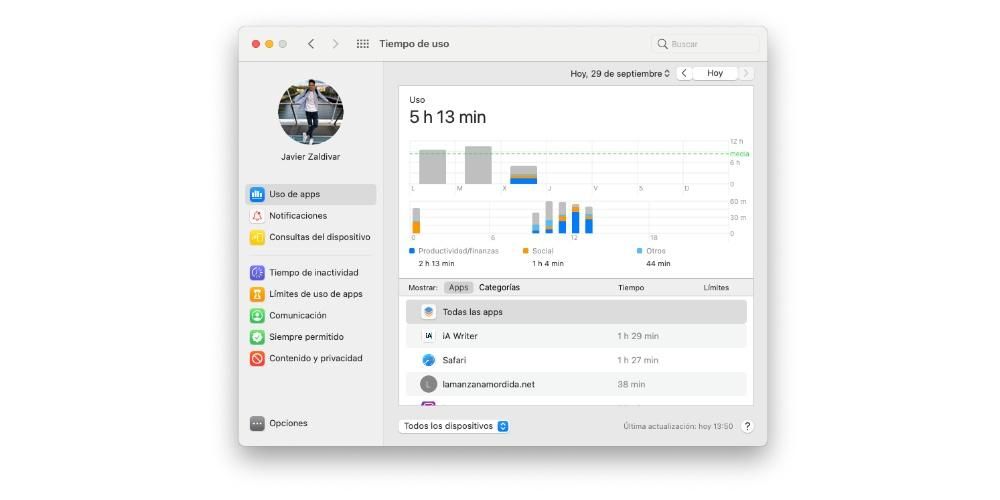அனைத்து பயனர்களுக்கும் அவர்கள் எவ்வளவு வயதானவர்களாக இருந்தாலும் Macகள் அருமையான கருவிகள். இருப்பினும், அவை பெரிய அளவிலான உள்ளடக்கத்திற்கான சாளரத்தையும் வழங்குகின்றன, மேலும் சில சந்தர்ப்பங்களில் இது மிகவும் தீங்கு விளைவிக்கும், குறிப்பாக குழந்தைகளுக்கு. இந்த காரணத்திற்காக, வெவ்வேறு பயன்பாடுகள், உள்ளடக்கம் மற்றும் இணையப் பக்கங்களுக்கு உங்கள் குழந்தைகளின் பயன்பாடு மற்றும் அணுகலைக் கட்டுப்படுத்தவும் கட்டுப்படுத்தவும் Mac Parental Control வழங்கும் அனைத்து சாத்தியக்கூறுகளையும் பற்றி இந்த இடுகையில் உங்களுக்குச் சொல்ல விரும்புகிறோம்.
பெற்றோர் கட்டுப்பாடு என்றால் என்ன?
ஒருவேளை பல பயனர்கள் ஆச்சரியப்படலாம் பெற்றோர் கட்டுப்பாடு என்றால் என்ன , சரி, இது ஆப்பிள் பயனர்களை அனுமதிக்கும் கருவியாகும் சில பயன்பாடுகளை அல்லது பிற பயனர்களுக்கான அணுகலை கட்டுப்படுத்த முடியும் . இது வடிவமைக்கப்பட்டு செயல்படுத்தப்படுகிறது, முதலில், பெற்றோர்கள் தங்கள் குழந்தைகள் சாதனங்களைச் செய்யும் பயன்பாட்டைக் கட்டுப்படுத்த முடியும், இந்த விஷயத்தில் Mac, இரண்டாவதாக, சில பயன்பாடுகள் அல்லது இணையப் பக்கங்களுக்கான அணுகலைக் கட்டுப்படுத்தலாம்.
சிறியவர்களுக்கான தொழில்நுட்பத்தை அணுகுவது திறன்களை வளர்ப்பதற்கான ஒரு அருமையான கருவியாகும், இருப்பினும், இந்த இடுகையின் தொடக்கத்தில் நாம் குறிப்பிட்டது போல, இந்த அணுகல் அவர்கள் அடையக்கூடிய சில உள்ளடக்கங்களை உருவாக்க அனுமதிக்கிறது, அது வளர்ச்சி மற்றும் வளர்ச்சிக்கு பொருந்தாது. ஒரு குழந்தையின் வளர்ச்சி. எனவே, Mac போன்ற சக்தி வாய்ந்த ஒரு கருவி மூலம் பெரியவர்கள் தங்கள் குழந்தைகளால் என்ன செய்ய முடியும் அல்லது என்ன செய்ய முடியாது என்பதைக் கட்டுப்படுத்தும் வாய்ப்பைப் பெறுவது நடைமுறையில் அவசியம்.
இந்த படிகளுடன் அணுகல் கட்டுப்பாடுகளை உள்ளமைக்கவும்
பெற்றோர் கட்டுப்பாடு எதற்காக என்பதை நாங்கள் ஏற்கனவே உங்களுக்குச் சொன்னவுடன், இப்போது எதற்கு என்று உங்களுக்குச் சொல்வோம் அந்த கட்டுப்பாடுகளைப் பயன்படுத்துவதற்கு நீங்கள் எடுக்க வேண்டிய படிகள் நாங்கள் உங்களிடம் கூறியது. வெளிப்படையாக, லா மன்சானா மொர்டிடாவிலிருந்து நாங்கள் ஒரு க்கு வாதிடுகிறோம் இந்த செயல்பாட்டின் முழு பொறுப்பான பயன்பாடு ஆப்பிள் பயனர்களுக்குக் கிடைக்கச் செய்கிறது, மேலும் சில உள்ளடக்கம் மற்றும் மோசமான நடைமுறைகளை அவற்றின் வளர்ச்சி மற்றும் மேம்பாட்டிற்குச் சாதகமாக சிறியவற்றுக்குக் கட்டுப்படுத்தும் வகையில் வடிவமைக்கப்பட்டுள்ளது என்று மீண்டும் கூறுகிறோம்.
இந்த கட்டுப்பாடுகளை நிறைவேற்ற, நீங்கள் பயன்படுத்த வேண்டும் நேரத்தை பயன்படுத்தவும் Mac இல், வலை உள்ளடக்கம், கொள்முதல், பயன்பாடுகள் மற்றும் பிற உள்ளடக்கத்திற்கான கட்டுப்பாடுகளை நீங்கள் கட்டமைக்க முடியும். ஆனால் முதலில், நீங்கள் செய்ய வேண்டியது, உங்கள் மேக்கின் கணினி விருப்பங்களிலிருந்து திரை நேரத்தை இயக்கவும், முடிந்ததும், கீழே உள்ள படிகளைப் பின்பற்றுவதன் மூலம் நீங்கள் கட்டுப்பாடுகளை உள்ளமைக்கலாம்.
- மெனுவைத் தேர்ந்தெடுக்கவும் ஆப்பிள் > கணினி விருப்பத்தேர்வுகள் , பின்னர் கிளிக் செய்யவும் நேரத்தை பயன்படுத்தவும் .

- கிளிக் செய்யவும் உள்ளடக்கம் மற்றும் தனியுரிமை பக்கப்பட்டியில்.
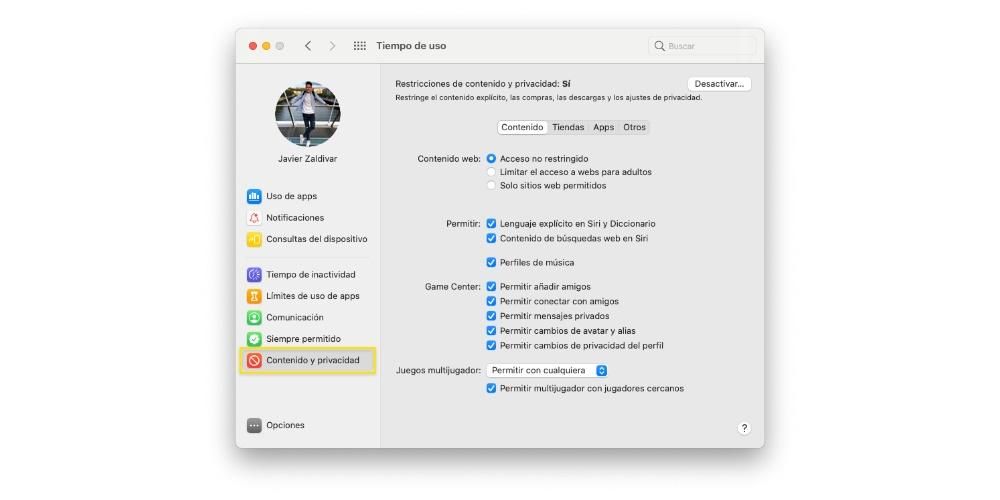
- உள்ளடக்கம் மற்றும் தனியுரிமைக் கட்டுப்பாடுகள் முடக்கப்பட்டிருந்தால், தட்டவும் செயல்படுத்த.
- செய்ய இணைய உள்ளடக்கத்தை கட்டுப்படுத்துகிறது , கிளிக் செய்யவும் உள்ளடக்கம் பின்னர், நீங்கள் விரும்பும் விருப்பங்களைத் தேர்ந்தெடுக்கவும் .
- உங்கள் மேக்கில், பின்வருவனவற்றில் ஒன்றைச் செய்யுங்கள்.
- நீங்கள் குடும்பப் பகிர்வைப் பயன்படுத்துகிறீர்கள் என்றால், உங்கள் Mac பயனர் கணக்கில் உள்நுழைந்து, உங்கள் Apple ID மூலம் உள்நுழைந்துள்ளீர்கள் என்பதை உறுதிப்படுத்தவும்.
- அதற்குப் பதிலாக நீங்கள் குடும்பப் பகிர்வைப் பயன்படுத்தவில்லை எனில், குடும்ப உறுப்பினரின் Mac பயனர் கணக்கில் உள்நுழையவும்.
- மெனுவைத் தேர்ந்தெடுக்கவும் ஆப்பிள் > கணினி விருப்பத்தேர்வுகள் , இறுதியாக கிளிக் செய்யவும் நேரத்தை பயன்படுத்தவும் .
- நீங்கள் குடும்பப் பகிர்வு குழுவில் உறுப்பினராக இருந்தால், பக்கப்பட்டியில் உள்ள கீழ்தோன்றும் மெனுவைக் கிளிக் செய்து, குடும்ப உறுப்பினரைத் தேர்ந்தெடுக்கவும்.
- உத்திரம் பயன்பாட்டின் பயன்பாட்டு வரம்புகளைக் கிளிக் செய்யவும் பக்கப்பட்டியில்.
- பயன்பாட்டின் பயன்பாட்டு வரம்புகள் முடக்கப்பட்டிருந்தால், பொத்தானைக் கிளிக் செய்யவும் செயல்படுத்த மேல் வலது மூலையில் இருந்து. செயல்படுத்து பொத்தான் சாம்பல் நிறமாக இருந்தால் , நீங்கள் செய்ய வேண்டும் பயன்பாட்டு நேரத்தை செயல்படுத்தவும் .
- உத்திரம் புதிய பயன்பாட்டு பயன்பாட்டு வரம்பை உருவாக்க சேர் பொத்தானைக் கிளிக் செய்யவும் . இங்கே நீங்கள் பயன்பாடுகள், வகைகள் அல்லது வலைத்தளங்களின் எந்த கலவையையும் சேர்க்கலாம்.
- புதிய பயன்பாட்டு பயன்பாட்டு வரம்பை உருவாக்கு சாளரத்தில், வரம்பில் நீங்கள் சேர்க்க விரும்பும் ஒவ்வொரு பயன்பாடு, வகை அல்லது இணையதளத்திற்கு அடுத்துள்ள தேர்வுப்பெட்டியைத் தேர்ந்தெடுக்கவும்.
- ஒவ்வொரு நாளும் ஒரே பயன்பாட்டு வரம்பை அமைக்க விரும்பினால், ஒவ்வொரு நாளும் என்பதைத் தேர்ந்தெடுத்து, நேரத்தை உள்ளிடவும்.
- வாரத்தின் ஒவ்வொரு நாளுக்கும் வெவ்வேறு பயன்பாட்டு வரம்பை அமைக்க விரும்பினால், தனிப்பயன் என்பதைத் தேர்ந்தெடுத்து, ஒவ்வொரு நாளுக்கான நேரத்தை உள்ளிடவும்.
- கிளிக் செய்யவும் நெருக்கமான.
- உங்கள் மேக்கில், பின்வருவனவற்றில் ஒன்றைச் செய்யுங்கள்.
- நீங்கள் குடும்பப் பகிர்வைப் பயன்படுத்துகிறீர்கள் என்றால், உங்கள் Mac பயனர் கணக்கில் உள்நுழைந்து, உங்கள் Apple ID மூலம் உள்நுழைந்துள்ளீர்கள் என்பதை உறுதிப்படுத்தவும்.
- அதற்குப் பதிலாக நீங்கள் குடும்பப் பகிர்வைப் பயன்படுத்தவில்லை எனில், குடும்ப உறுப்பினரின் Mac பயனர் கணக்கில் உள்நுழையவும்.
- மெனுவைத் தேர்ந்தெடுக்கவும் ஆப்பிள் > கணினி விருப்பத்தேர்வுகள் , இறுதியாக கிளிக் செய்யவும் நேரத்தை பயன்படுத்தவும் .
- நீங்கள் குடும்பப் பகிர்வு குழுவில் உறுப்பினராக இருந்தால், பக்கப்பட்டியில் உள்ள கீழ்தோன்றும் மெனுவைக் கிளிக் செய்து, குடும்ப உறுப்பினரைத் தேர்ந்தெடுக்கவும்.
- கிளிக் செய்யவும் பயன்பாட்டின் பயன்பாட்டு வரம்புகள் பக்கப்பட்டியில்.
- பட்டியலில், நீங்கள் மாற்ற விரும்பும் வரம்பை தேர்ந்தெடுக்கவும் பின்னர் கிளிக் செய்யவும் திருத்த வரம்பு .
- நீங்கள் விரும்பினால் கால வரம்பை மாற்றவும் , நேரம் புலத்தில் புதிய வரம்புகளை உள்ளிடவும்:
- ஒவ்வொரு நாளும் ஒரே பயன்பாட்டு வரம்பை அமைக்க விரும்பினால், ஒவ்வொரு நாளும் என்பதைத் தேர்ந்தெடுத்து, நேரத்தை உள்ளிடவும்.
- வாரத்தின் ஒவ்வொரு நாளுக்கும் வெவ்வேறு பயன்பாட்டு வரம்பை அமைக்க விரும்பினால், தனிப்பயன் என்பதைத் தேர்ந்தெடுத்து, ஒவ்வொரு நாளுக்கான நேரத்தை உள்ளிடவும்.
- நீங்கள் என்ன செய்ய வேண்டும் என்றால் பயன்பாடுகளை மாற்றவும் வரம்பில் சேர்க்கப்பட்டுள்ளது பயன்பாடுகளைத் திருத்து என்பதைக் கிளிக் செய்யவும் இல்லையென்றால், மூடு என்பதைக் கிளிக் செய்யவும்.
- பயன்பாட்டு பயன்பாட்டு வரம்பு திருத்த சாளரத்தில், ஒவ்வொரு பயன்பாடுகளுக்கும் அடுத்துள்ள தேர்வுப்பெட்டிகளைத் தேர்ந்தெடுக்கவும் அல்லது தேர்வுநீக்கவும், நீங்கள் வரம்பில் சேர்க்க விரும்பும் வகைகள் அல்லது இணையதளங்கள்.
- கிளிக் செய்யவும் நெருக்கமான.
- உங்கள் மேக்கில், பின்வருவனவற்றில் ஒன்றைச் செய்யுங்கள்.
- நீங்கள் குடும்பப் பகிர்வைப் பயன்படுத்துகிறீர்கள் என்றால், உங்கள் Mac பயனர் கணக்கில் உள்நுழைந்து, உங்கள் Apple ID மூலம் உள்நுழைந்துள்ளீர்கள் என்பதை உறுதிப்படுத்தவும்.
- அதற்குப் பதிலாக நீங்கள் குடும்பப் பகிர்வைப் பயன்படுத்தவில்லை எனில், குடும்ப உறுப்பினரின் Mac பயனர் கணக்கில் உள்நுழையவும்.
- மெனுவைத் தேர்ந்தெடுக்கவும் ஆப்பிள் > கணினி விருப்பத்தேர்வுகள் , இறுதியாக கிளிக் செய்யவும் நேரத்தை பயன்படுத்தவும் .
- நீங்கள் குடும்பப் பகிர்வு குழுவில் உறுப்பினராக இருந்தால், பக்கப்பட்டியில் உள்ள கீழ்தோன்றும் மெனுவைக் கிளிக் செய்து, குடும்ப உறுப்பினரைத் தேர்ந்தெடுக்கவும்.
- பக்கப்பட்டியில் பயன்பாட்டு பயன்பாட்டு வரம்புகளைக் கிளிக் செய்யவும்.
- பட்டியலில், நீங்கள் செயல்படுத்த விரும்பும் ஒன்று அல்லது அதற்கு மேற்பட்ட வரம்புகளைத் தேர்ந்தெடுக்கவும் , அல்லது நீங்கள் அணைக்க விரும்பும் வரம்புகளைத் தேர்வுநீக்கவும்.
- உங்கள் மேக்கில், பின்வருவனவற்றில் ஒன்றைச் செய்யுங்கள்.
- நீங்கள் குடும்பப் பகிர்வைப் பயன்படுத்துகிறீர்கள் என்றால், உங்கள் Mac பயனர் கணக்கில் உள்நுழையவும், பின்னர் உங்கள் Apple ID மூலம் உள்நுழைந்துள்ளீர்கள் என்பதை உறுதிப்படுத்தவும்.
- அதற்குப் பதிலாக நீங்கள் குடும்பப் பகிர்வைப் பயன்படுத்தவில்லை என்றால், குடும்ப உறுப்பினரின் Mac பயனர் கணக்கில் உள்நுழையவும்.
- மெனுவைத் தேர்ந்தெடுக்கவும் ஆப்பிள் > கணினி விருப்பத்தேர்வுகள் , இறுதியாக கிளிக் செய்யவும் நேரத்தை பயன்படுத்தவும் .
- நீங்கள் குடும்பப் பகிர்வு குழுவில் உறுப்பினராக இருந்தால், பக்கப்பட்டியில் உள்ள கீழ்தோன்றும் மெனுவைக் கிளிக் செய்து, குடும்ப உறுப்பினரைத் தேர்ந்தெடுக்கவும்.
- பட்டியலில், நீங்கள் அகற்ற விரும்பும் ஒன்று அல்லது அதற்கு மேற்பட்ட வரம்புகளைத் தேர்ந்தெடுக்கவும் பின்னர் நீக்கு பொத்தானைக் கிளிக் செய்யவும்.
- உங்கள் மேக்கில், பின்வருவனவற்றில் ஒன்றைச் செய்யுங்கள்.
- நீங்கள் குடும்பப் பகிர்வைப் பயன்படுத்துகிறீர்கள் என்றால், உங்கள் Mac பயனர் கணக்கில் உள்நுழையவும், பின்னர் உங்கள் Apple ID மூலம் உள்நுழைந்துள்ளீர்கள் என்பதை உறுதிப்படுத்தவும்.
- அதற்குப் பதிலாக நீங்கள் குடும்பப் பகிர்வைப் பயன்படுத்தவில்லை என்றால், குடும்ப உறுப்பினரின் Mac பயனர் கணக்கில் உள்நுழையவும்.
- மெனுவைத் தேர்ந்தெடுக்கவும் ஆப்பிள் > கணினி விருப்பத்தேர்வுகள் , இறுதியாக கிளிக் செய்யவும் நேரத்தை பயன்படுத்தவும் .
- நீங்கள் குடும்பப் பகிர்வு குழுவில் உறுப்பினராக இருந்தால், பக்கப்பட்டியில் உள்ள கீழ்தோன்றும் மெனுவைக் கிளிக் செய்து, குடும்ப உறுப்பினரைத் தேர்ந்தெடுக்கவும்.
- பார்க்க பயன்பாட்டின் பயன்பாட்டு அறிக்கைகள் , பக்கப்பட்டியில் பயன்பாட்டு உபயோகத்தைத் தேர்ந்தெடுக்கவும். கூடுதலாக, நீங்கள் பின்வரும் விருப்பங்களைச் செய்யலாம்.
- பார்க்க பெறப்பட்ட அறிவிப்புகளின் எண்ணிக்கை பயன்பாடுகளில் இருந்து, பக்கப்பட்டியில் அறிவிப்புகளைத் தேர்ந்தெடுக்கவும். உங்களுக்கு பின்வரும் விருப்பங்களும் கிடைக்கும்.
- நீங்கள் பார்க்க விரும்பினால் ஒரு சாதனம் எத்தனை முறை வினவப்பட்டது , பக்கப்பட்டியில் சாதன வினவல்களைத் தேர்ந்தெடுக்கவும். உங்களுக்கு பின்வரும் விருப்பங்கள் உள்ளன.
கால அளவை மாற்றவும் பார்ப்பதற்கு ஒரு தேதி அல்லது வாரத்தைத் தேர்ந்தெடுக்க, விளக்கப்படத்தின் மேலே உள்ள கீழ்தோன்றும் மெனு மற்றும் அம்பு பொத்தான்களைப் பயன்படுத்தவும்.பயன்பாட்டு புள்ளிவிவரங்களைக் காட்டு , இதைச் செய்ய, ஒரு பயன்பாட்டைத் தேர்ந்தெடுக்கவும் அல்லது எல்லா பயன்பாடுகளையும் தேர்ந்தெடுக்கவும்.சாதனம் மூலம் புள்ளிவிவரங்களைக் காட்டு , இதைச் செய்ய, ஒரு குறிப்பிட்ட சாதனத்தைத் தேர்ந்தெடுக்க பேனலின் கீழே உள்ள கீழ்தோன்றும் மெனுவைக் கிளிக் செய்யவும் அல்லது ஒருங்கிணைந்த புள்ளிவிவரங்களைக் காண அனைத்து சாதனங்களையும் தேர்ந்தெடுக்கவும்.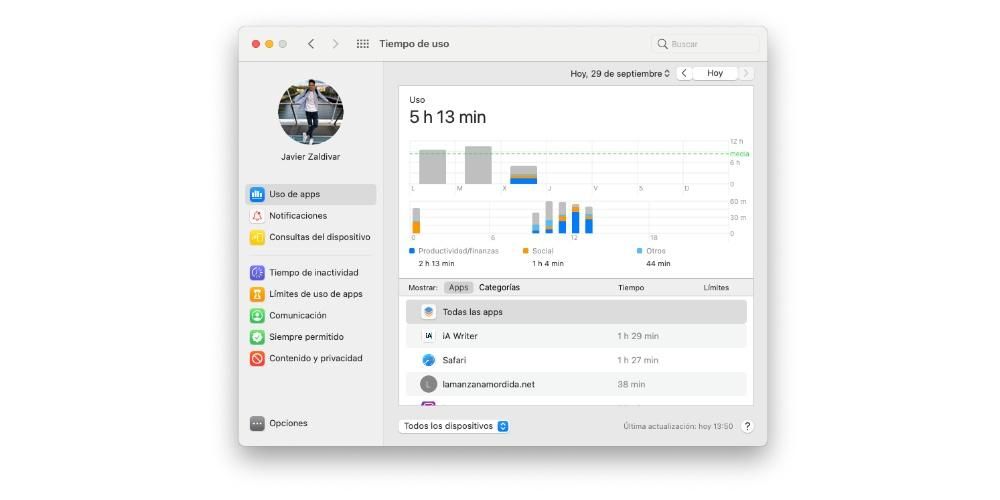
கால அளவை மாற்றவும் பார்ப்பதற்கு ஒரு தேதி அல்லது வாரத்தைத் தேர்ந்தெடுக்க, விளக்கப்படத்தின் மேலே உள்ள கீழ்தோன்றும் மெனு மற்றும் அம்பு பொத்தான்களைப் பயன்படுத்தவும்.பயன்பாட்டு புள்ளிவிவரங்களைக் காட்டு , இதைச் செய்ய, ஒரு பயன்பாட்டைத் தேர்ந்தெடுக்கவும் அல்லது எல்லா பயன்பாடுகளையும் தேர்ந்தெடுக்கவும்.சாதனம் மூலம் புள்ளிவிவரங்களைக் காட்டு , இதைச் செய்ய, ஒரு குறிப்பிட்ட சாதனத்தைத் தேர்ந்தெடுக்க பேனலின் கீழே உள்ள கீழ்தோன்றும் மெனுவைக் கிளிக் செய்யவும் அல்லது ஒருங்கிணைந்த புள்ளிவிவரங்களைக் காண அனைத்து சாதனங்களையும் தேர்ந்தெடுக்கவும். - நீங்கள் பார்க்க விரும்பினால் ஒரு சாதனம் எத்தனை முறை வினவப்பட்டது , பக்கப்பட்டியில் சாதன வினவல்களைத் தேர்ந்தெடுக்கவும். உங்களுக்கு பின்வரும் விருப்பங்கள் உள்ளன.
கால அளவை மாற்றவும். பார்ப்பதற்கு ஒரு தேதி அல்லது வாரத்தைத் தேர்ந்தெடுக்க, விளக்கப்படத்தின் மேலே உள்ள கீழ்தோன்றும் மெனு மற்றும் அம்பு பொத்தான்களைப் பயன்படுத்தவும்.பயன்பாட்டு புள்ளிவிவரங்களைக் காட்டு . ஆப்ஸ் என்பதைக் கிளிக் செய்து, ஆப்ஸ் அல்லது அனைத்து ஆப்ஸைத் தேர்ந்தெடுக்கவும்.பயன்பாட்டு வகை புள்ளிவிவரங்களைக் காட்டு . இதைச் செய்ய, வகைகள் என்பதைக் கிளிக் செய்து, பின்னர் பயன்பாட்டு வகையைத் தேர்ந்தெடுக்கவும் அல்லது அனைத்து வகைகளைத் தேர்ந்தெடுக்கவும்.சாதனம் மூலம் புள்ளிவிவரங்களைக் காட்டு . இதைச் செய்ய, டாஷ்போர்டின் கீழே உள்ள கீழ்தோன்றும் மெனுவைக் கிளிக் செய்து குறிப்பிட்ட சாதனத்தைத் தேர்ந்தெடுக்கவும் அல்லது ஒருங்கிணைந்த புள்ளிவிவரங்களைக் காண அனைத்து சாதனங்களையும் தேர்ந்தெடுக்கவும்.வரம்புகள் பற்றிய தகவலைப் பார்க்கவும் . இதைச் செய்ய, வரம்புகள் நெடுவரிசையின் கீழ் ஒரு வரிசையின் மீது வட்டமிட்டு, தகவல் பொத்தானைக் கிளிக் செய்யவும். இந்த பொத்தான் பயன்பாடுகளுக்கு மட்டுமே கிடைக்கும். மறுபுறம், வரம்புகள் நெடுவரிசையில் வரம்பு ஐகான் தோன்றினால், இந்த உருப்படிக்கு ஒரு வரம்பு ஒதுக்கப்பட்டுள்ளது என்று அர்த்தம். வரம்பைச் சேர் பொத்தான் தெரிந்தால், உருப்படிக்கு வரம்பு எதுவும் ஒதுக்கப்படவில்லை என்று அர்த்தம், அப்படியானால், உருப்படிக்கு விரைவாக வரம்பை சேர்க்க அதைக் கிளிக் செய்யலாம். - பார்க்க பெறப்பட்ட அறிவிப்புகளின் எண்ணிக்கை பயன்பாடுகளில் இருந்து, பக்கப்பட்டியில் அறிவிப்புகளைத் தேர்ந்தெடுக்கவும். உங்களுக்கு பின்வரும் விருப்பங்களும் கிடைக்கும்.
நீங்கள் கணக்கில் எடுத்துக்கொள்ள வேண்டிய ஒன்று, சில இணையப் பக்கங்களைத் தங்கள் குழந்தைகளுக்குக் கட்டுப்படுத்த விரும்பும் பெற்றோருக்கு இது சந்தேகத்திற்கு இடமின்றி மிகவும் முக்கியமான ஒரு புள்ளியாகும், ஒருமுறை, நாங்கள் முன்பு விவரித்த அமைப்புகள் மற்றும் படிகள் மூலம், நீங்கள் பெரியவர்களை உள்ளிடுகிறீர்கள். உங்கள் பிள்ளைகள் அணுகக்கூடாது என்று நீங்கள் விரும்பும் இணையதளங்கள், சஃபாரி உலாவியில் மட்டுமே தடைசெய்யப்படும், எனவே நீங்கள் வழக்கமாக Chrome அல்லது பிற உலாவிகளைப் பயன்படுத்தினால், அதைக் கணக்கில் எடுத்துக்கொள்ள வேண்டும்.
ஆப்ஸ் அல்லது இணையதளங்களில் அவர்கள் செலவிடும் நேரத்தைக் கட்டுப்படுத்துங்கள்
வெவ்வேறு விருப்பங்களைப் பற்றி நாங்கள் தொடர்ந்து பேசுகிறோம், அதாவது ஆப்பிள் பயனர்களுக்குக் கிடைக்கும் மற்றொரு மாற்று, முக்கியமாக உங்கள் குழந்தைகள் பயன்பாடுகள் அல்லது வலைத்தளங்களில் செலவிடும் நேரத்தைக் கட்டுப்படுத்தும் திறன் ஆகும். அதைக் கொண்டு நீங்கள் செய்யக்கூடிய அனைத்தையும் நாங்கள் உங்களுக்குச் சொல்கிறோம்.
வரம்புகளை எவ்வாறு அமைப்பது
நிச்சயமாக நீங்கள் ஆரம்பத்தில் மிகவும் ஆர்வமாக இருப்பது ஒரு பயன்பாடு அல்லது ஒரு குறிப்பிட்ட வலைத்தளத்தின் பயன்பாட்டில் ஒன்று அல்லது அதற்கு மேற்பட்ட வரம்புகளை உள்ளமைக்கும் வாய்ப்பாகும். இதன் மூலம் உங்கள் பிள்ளைகள் கணினியின் முன் பல மணிநேரம் செலவழிப்பதையும் அல்லது ஒரு குறிப்பிட்ட விளையாட்டை விளையாடுவதையும் அல்லது சமூக வலைப்பின்னலில் உள்ளடக்கத்தைப் பார்ப்பதையும் தடுக்கலாம். இந்த வரம்புகளை அமைப்பதற்கான படிகள் பின்வருமாறு.

சரி செய்யப்பட்டவுடன் அவற்றை மாற்றவும்
வெளிப்படையாக, நீங்கள் பயன்பாட்டு வரம்புகளை உருவாக்குவது போலவே, நீங்கள் எப்போது வேண்டுமானாலும் அவற்றை மாற்றலாம், மேலும் நீங்கள் கீழே பார்க்க முடியும் என்பதால், நீங்கள் பின்பற்ற வேண்டிய படிகள் மிகவும் எளிமையானவை. எனவே, ஆப்ஸ், இணையதளம் அல்லது வகையைப் பயன்படுத்துவதற்கான வரம்பை நீங்கள் கட்டமைத்திருந்தால், அதை மாற்றுவதற்கு பின்பற்ற வேண்டிய படிகள் இங்கே உள்ளன.

குறிப்பிட்ட வரம்புகளை ஆன் அல்லது ஆஃப் செய்யவும்
நீங்கள் அணுகக்கூடிய பயன்பாட்டு வரம்புகளை நிறுவியவுடன், Mac இல் நீங்கள் விரும்பும் நேரத்தில் இந்த வரம்புகளை செயல்படுத்த அல்லது செயலிழக்கச் செய்ய உங்களுக்கு வாய்ப்பு உள்ளது. உங்கள் மகன் அல்லது மகளின் கணினியில் நீங்கள் செயல்படுத்த விரும்பும் கட்டுப்பாடுகளின் அடிப்படையில் அந்த நெகிழ்வுத்தன்மையைப் பெற இது மிகவும் பயனுள்ளதாக இருக்கும். அதைச் செயல்படுத்த நீங்கள் பின்பற்ற வேண்டிய படிகள் இங்கே.

அவற்றை எவ்வாறு அகற்றுவது
நீங்கள் வரம்புகளை உருவாக்குவதைப் போலவே, அவற்றை உங்கள் தேவைகளுக்கு ஏற்றவாறு மாற்றியமைக்கவும், நீங்கள் விரும்பும் போதெல்லாம் அவற்றைச் செயல்படுத்தவும் அல்லது செயலிழக்கச் செய்யவும், உங்களுக்கு விருப்பமும் உள்ளது, இல்லையெனில் அது எப்படி இருக்கும், சொல்லப்பட்ட வரம்புகளை அகற்றவும். அதை எப்படி எளிதாகச் செய்யலாம் என்பதை இங்கே கூறுகிறோம்.
உங்கள் குழந்தைகள் பயன்படுத்தும் ஆப்ஸ் என்ன என்பதை அறிய விரும்புகிறீர்களா? அதனால் நீங்கள் அதை செய்ய முடியும்
பெற்றோர்களுக்கான மிகவும் மதிப்புமிக்க செயல்பாடுகளில் ஒன்று, தங்கள் குழந்தைகள் தங்கள் ஆப்பிள் கணினியில் நிறுவிய ஒவ்வொரு பயன்பாடுகளிலும் முதலீடு செய்யும் உண்மையான நேரத்தை அறிந்து கொள்ள முடியும். பயன்படுத்தும் நேரத்துடன் நீங்கள் இந்தத் தரவை அணுகலாம், இது சிறியவர்கள் தங்கள் சாதனத்தை சரியான மற்றும் பொறுப்பான பயன்பாட்டைச் செய்வதற்கு மிகவும் அவசியமானதாகும். இதைச் செய்ய, நீங்கள் பின்வரும் படிகளைப் பின்பற்ற வேண்டும்.